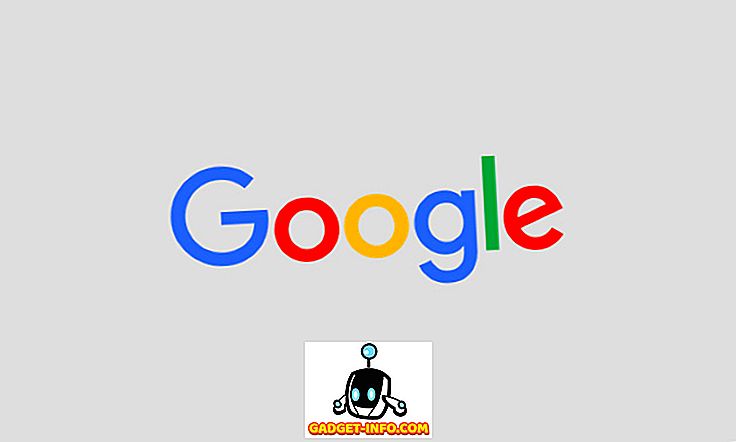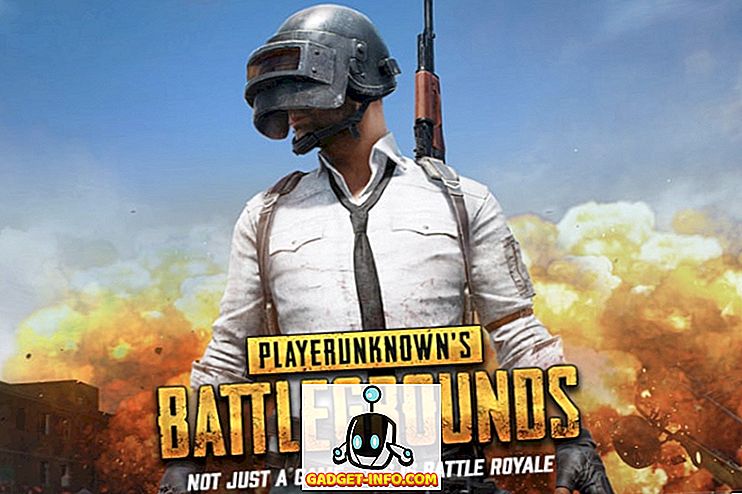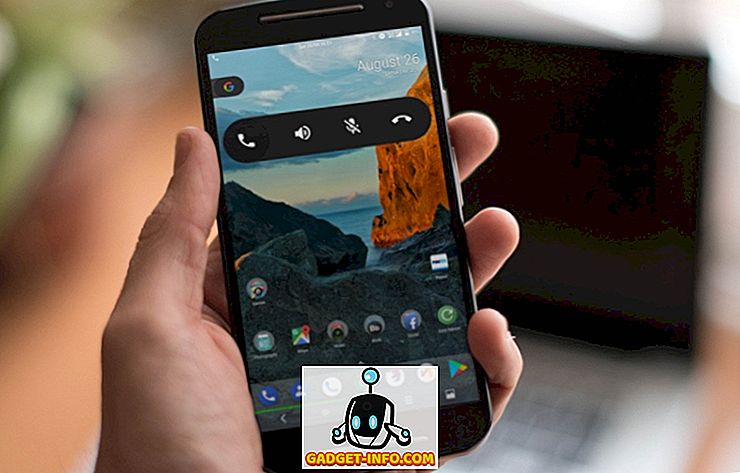Microsoft Word er en af de mest almindelige tekstbehandlere på markedet, men selv om det er en god løsning til redigering af tekst, kan man håndtere eller savne at styre billeder i et dokument. At hente billeder og gemme dem manuelt kan være en lang og frustrerende proces - især i store filer med mange sider.
Heldigvis er der et pænt lille trick, der gør processen ret simpel. Følg trinene herunder for at udtrække billeder fra et orddokument på den nemme måde.
Uddrag billeder fra Word-dokument
Trin 1. Du skal bruge en slags filudvindingssoftware. I denne vejledning bruger vi 7zip, da det er gratis og bredt tilgængeligt, men du kan bruge det program, du er mest komfortabel med.
Højreklik på det dokument, du vil trække billederne fra og ekstraher til et sted efter eget valg.

Vi anbefaler at indstille det i Dokumenter for at gøre det let tilgængeligt. Du kan også bare vælge Uddrag her, hvis du vil.

Trin 2. Gå til udvindingsstedet, og du skal se en mappe med samme navn som dit gemte dokument. Klik på denne mappe for at åbne den.

Trin 3. Der kan være flere interne mapper indenfor; Den du vil have, hedder Word .

Trin 4. Åbn mediemappen.

Trin 5. I mediemappen skal du have alle billederne inde i dokumentet på et passende sted!

Der er et par forskellige måder at udtrække billeder fra et Word-dokument på, som næsten alle medfører ændring af filtypen på en eller anden måde. Det bliver dog ikke meget lettere end en 5-trins proces! Med blot et par minutter af din tid skal du have en pæn samling af alle medier fra dit Word-dokument. God fornøjelse!